- Ο ενοχλητικός λογαριασμός Microsoft απαιτεί προσοχή που μπορεί να προκληθεί από ορισμένες πρόσθετες συσκευές.
- Ορισμένα στοιχεία που πρέπει να τροποποιηθούν στο μητρώο του συστήματός σας ενδέχεται επίσης να ευθύνονται για το σφάλμα.
- Ο λογαριασμός σας στο Windows Insider απαιτεί προσοχή μπορεί να περιλαμβάνει επιβεβαίωση του λογαριασμού σας Microsoft.
- Μερικές φορές παλαιότερες καταχωρίσεις λογαριασμού της συσκευής σας θα μπορούσαν να δημιουργήσουν αυτά τα σφάλματα μηνυμάτων.

- Κατεβάστε το εργαλείο επισκευής Restoro PC που συνοδεύεται από κατοχυρωμένες τεχνολογίες εδώ).
- Κάντε κλικ Εναρξη σάρωσης για να βρείτε ζητήματα των Windows που θα μπορούσαν να προκαλέσουν προβλήματα στον υπολογιστή.
- Κάντε κλικ Φτιάξ'τα όλα για να διορθώσετε ζητήματα που επηρεάζουν την ασφάλεια και την απόδοση του υπολογιστή σας
- Το Restoro κατεβάστηκε από 0 αναγνώστες αυτόν τον μήνα.
Το πρόγραμμα Windows Insider είναι ένας εξαιρετικός τρόπος προεπισκόπησης και δοκιμής νέων δυνατοτήτων στο Windows 10 πριν φτάσουν στην τελική έκδοση. Είναι επίσης ένας πολύ καλός τρόπος για να συνεισφέρετε στις προσπάθειες της Microsoft Windows 10 χωρίς έντομα.
Αλλά υπάρχει ένας συμβιβασμός που πρέπει να γίνει κατά τη χρήση Windows 10 Insider Preview build - περιέχουν σφάλματα.
Ένα σφάλμα έχει απογοητεύσει πολλά Windows Insiders και αυτό είναι το Ο Λογαριασμός σας Microsoft απαιτεί προσοχή για να αποκτήσετε εσωτερικές εκδόσεις σφάλμα κατά την προσπάθεια λήψης νεότερων εκδόσεων Insider.
Παρακάτω παραθέτουμε μερικές διορθώσεις που έχουν λειτουργήσει για την πλειοψηφία στους χρήστες του Windows Insider που αντιμετώπισαν αυτό το πρόβλημα στο παρελθόν.
Πώς μπορώ να διορθώσω τον Λογαριασμό Microsoft που απαιτεί προσοχή;
1. Χρησιμοποιήστε έναν λογαριασμό Microsoft
- Τύπος Κλειδί Windows + I για να ανοίξετε το Εφαρμογή ρυθμίσεων.
- Οταν ο Εφαρμογή ρυθμίσεων ανοίγει, μεταβείτε στο Λογαριασμοί Ενότητα.

- Θα πρέπει τώρα να δείτε τον λογαριασμό σας. Κάντε κλικ στο Συνδεθείτε με έναν λογαριασμό Microsoft επιλογή.
- Εισαγάγετε το email και τον κωδικό πρόσβασής σας ή τον κωδικό ασφαλείας.
Αφού το κάνετε αυτό, ο λογαριασμός σας θα μετατραπεί σε λογαριασμό Microsoft και θα πρέπει να μπορείτε να λαμβάνετε νέες κατασκευές Insider.
2. Εισαγάγετε ξανά τον λογαριασμό σας Microsoft
- Ανοιξε το Εφαρμογή ρυθμίσεων και πηγαίνετε στο Λογαριασμοί Ενότητα.
- Επιλέγω Συνδεθείτε με έναν τοπικό λογαριασμό.

- Εισαγάγετε τον τρέχοντα κωδικό πρόσβασης και κάντε κλικ Επόμενο.

- Τώρα εισαγάγετε το όνομα χρήστη και τον κωδικό πρόσβασης που θέλετε να χρησιμοποιήσετε και κάντε κλικ στο Επόμενο.
- Τώρα κάντε κλικ Αποσυνδεθείτε και ολοκληρώστε.
Αφού το κάνετε αυτό, ο λογαριασμός σας Microsoft θα μετατραπεί σε τοπικό λογαριασμό. Τώρα πρέπει απλώς να μετατρέψετε τον τοπικό σας λογαριασμό σε λογαριασμό Microsoft και Ο λογαριασμός σας στα Windows σας απαιτεί προσοχή το σφάλμα πρέπει να επιλυθεί.
3. Μπείτε ξανά στο πρόγραμμα Insider
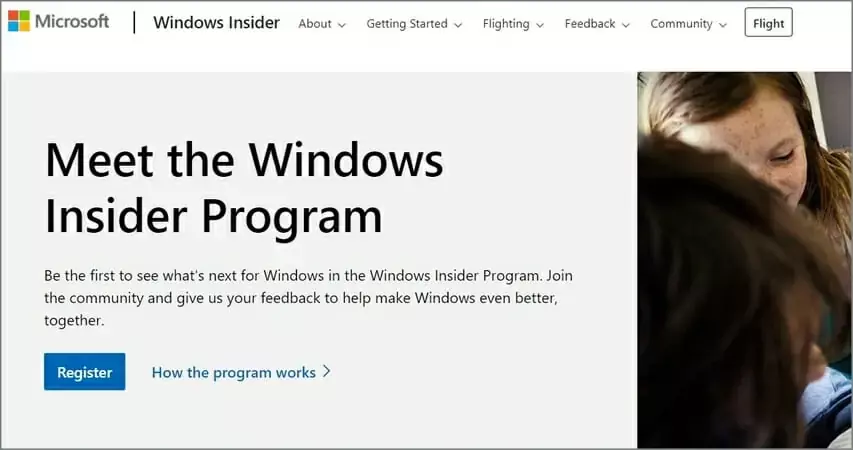
- ΠρόσβασηΙστότοπος Windows Insider Κάνε κλικ στο Ξεκίνα κουμπί.
- Δώστε το δικό σας Λογαριασμό της Microsoft λεπτομέρειες εάν δεν σας συνδέει αυτόματα.
- Όταν δείτε το Καλώς ήλθατε στο πρόγραμμαInsiderοθόνη, κλείστε το πρόγραμμα περιήγησής σας.
- Επανεκκινήστε το μηχάνημά σας και ελέγξτε εάν το σφάλμα έχει εξαφανιστεί.
Αρκετοί χρήστες ανέφεραν ότι επιλύθηκαν το πρόβλημα απλώς κάνοντας είσοδο στο insider.windows.com και αποδεχόμενοι το συμφωνητικό άδειας. Μετά από αυτό, οι χρήστες μπόρεσαν να λάβουν τις πιο πρόσφατες εκδόσεις Insider.
4. Καταργήστε όλες τις αξιόπιστες συσκευές

Ωρες ωρες Ο Λογαριασμός σας Microsoft απαιτεί προσοχή για να αποκτήσετε εσωτερικές εκδόσεις μπορεί να εμφανιστεί μήνυμα εάν υπάρχει πρόβλημα με αξιόπιστες συσκευές. Για να επιλύσετε αυτό το πρόβλημα, απλώς πρέπει να καταργήσετε τις αξιόπιστες συσκευές για τον λογαριασμό σας.
Το μόνο που χρειάζεται να κάνετε είναι να επισκεφθείτε Λογαριασμό της Microsoft και μετά μεταβείτε στην ενότητα Συσκευές και καταργήστε όλες τις αξιόπιστες συσκευές.
Αφού το κάνετε αυτό, ελέγξτε εάν το πρόβλημα παραμένει. Αυτό το ζήτημα προκαλείται συνήθως από προσωρινό μικροβλάβη, αλλά θα πρέπει να μπορείτε να το λύσετε με αυτήν τη λύση.
5. Δημιουργήστε έναν νέο λογαριασμό και μετατρέψτε τον σε λογαριασμό Microsoft
- Ανοιξε το Εφαρμογή ρυθμίσεων και πηγαίνετε στο Λογαριασμοί Ενότητα.
- Επιλέγω Οικογένεια και άλλα άτομα από το μενού let και κάντε κλικ στο Προσθέστε κάποιον άλλο σε αυτόν τον υπολογιστή κουμπί.

- Επιλέγω Δεν έχω αυτό το άτομο πληροφορίες σύνδεσης.

- Τώρα επιλέξτε Προσθέστε έναν χρήστη χωρίς λογαριασμό Microsoft.

- Εισαγάγετε το επιθυμητό όνομα χρήστη και κάντε κλικ Επόμενο.

Αφού το κάνετε αυτό, θα έχετε έναν νέο τοπικό λογαριασμό έτοιμο. Τώρα απλώς μετατρέψτε το σε λογαριασμό Microsoft και το πρόβλημα με το Insiders build πρέπει να επιλυθεί.
Εκτελέστε μια σάρωση συστήματος για να ανακαλύψετε πιθανά σφάλματα

Κατεβάστε το Restoro
Εργαλείο επισκευής υπολογιστή

Κάντε κλικ Εναρξη σάρωσης για να βρείτε ζητήματα Windows.

Κάντε κλικ Φτιάξ'τα όλα για την επίλυση προβλημάτων με τις κατοχυρωμένες τεχνολογίες.
Εκτελέστε σάρωση υπολογιστή με Restoro Repair Tool για να βρείτε σφάλματα που προκαλούν προβλήματα ασφαλείας και επιβράδυνση. Αφού ολοκληρωθεί η σάρωση, η διαδικασία επισκευής θα αντικαταστήσει τα κατεστραμμένα αρχεία με νέα αρχεία και στοιχεία των Windows.
Πριν ξεκινήσετε τη διαδικασία, βεβαιωθείτε ότι δεν έχετε λογαριασμούς Microsoft στον υπολογιστή σας. Εάν χρησιμοποιείτε ένα Λογαριασμό της Microsoft, μετατρέψτε τον στον τοπικό λογαριασμό.
6. Τροποποιήστε το μητρώο σας
- Τύπος Πλήκτρο Windows + R και πληκτρολογήστε regedit. Κάντε κλικ Εντάξει ή πατήστε Εισαγω να προχωρήσει.

- Στο αριστερό παράθυρο, μεταβείτε στο:
ΥπολογιστήςHKEY_LOCAL_MACHINESOFTWAREMicrosoftWindowsSelfHostΕφαρμογή
- Στο δεξιό τμήμα του παραθύρου, εντοπίστε το EnablePreviewBuilds τιμή, κάντε διπλό κλικ και ορίστε το σε 1. Εάν αυτή η τιμή δεν είναι διαθέσιμη, φροντίστε να τη δημιουργήσετε και να την αλλάξετε ανάλογα.
Αφού πραγματοποιήσετε αυτές τις αλλαγές στο δικό σας αρχείο, θα πρέπει να μπορείτε να λαμβάνετε εκδόσεις Insider για άλλη μια φορά χωρίς προβλήματα.
Ορισμένοι χρήστες προτείνουν επίσης να επεξεργαστείτε το περιεχόμενο του FlightingOwnerGUID αξία. Μπορείτε να εντοπίσετε αυτήν την τιμή στην ίδια τοποθεσία που αναφέραμε Βήμα 2.
Αφού το βρείτε, κάντε διπλό κλικ και αφαιρέστε όλες τις καταχωρίσεις από αυτό Δεδομένα τιμής πεδίο. Τώρα κάντε κλικ στο OK για να αποθηκεύσετε τις αλλαγές. Αφού το κάνετε αυτό, ελέγξτε εάν το πρόβλημα παραμένει.
Η τροποποίηση του μητρώου μπορεί να είναι δυνητικά επικίνδυνη, επομένως σας συμβουλεύουμε να προσέχετε ιδιαίτερα και να ακολουθείτε προσεκτικά τις οδηγίες μας.
7. Διαγράψτε την πολλαπλή έκδοση του ίδιου υπολογιστή

Μερικές φορές μπορεί να έχετε εκχωρήσει πολλούς υπολογιστές στο λογαριασμό σας Microsoft και αυτό μπορεί να οδηγήσει σε Ο λογαριασμός σας Microsoft απαιτεί προσοχή για να αποκτήσετε εκδόσεις προεπισκόπησης εσωτερικών πληροφοριών μήνυμα.
Ωστόσο, μπορείτε εύκολα να διορθώσετε αυτό το πρόβλημα καταργώντας επιπλέον υπολογιστές από τη λίστα.
Για να διορθώσετε αυτό το πρόβλημα, απλώς μεταβείτε στην ιστοσελίδα του λογαριασμού MS και ελέγξτε εάν έχετε πολλές καταχωρίσεις υπολογιστή. Οι χρήστες ανέφεραν 4 διαφορετικούς υπολογιστές στη λίστα, ο καθένας με διαφορετική έκδοση του Insider build.
Μετά την αφαίρεση όλων Παλιότερες εισαγωγές από τη λίστα, το πρόβλημα επιλύθηκε και όλα άρχισαν να λειτουργούν ξανά.
Ο Λογαριασμός σας Microsoft απαιτεί προσοχή για να αποκτήσετε εσωτερικές εκδόσεις Το σφάλμα μπορεί να προκαλέσει πολλά προβλήματα, αλλά ελπίζουμε ότι επιλύσατε αυτό το πρόβλημα αφού χρησιμοποιήσετε μία από τις λύσεις μας.
Θα θέλαμε να ακούσουμε περισσότερα από εσάς σχετικά με αυτό το θέμα, γι 'αυτό μοιραστείτε τη γνώμη σας μαζί μας στην παρακάτω ενότητα σχολίων.
 Εξακολουθείτε να αντιμετωπίζετε προβλήματα;Διορθώστε τα με αυτό το εργαλείο:
Εξακολουθείτε να αντιμετωπίζετε προβλήματα;Διορθώστε τα με αυτό το εργαλείο:
- Κάντε λήψη αυτού του εργαλείου επισκευής υπολογιστή βαθμολογήθηκε Μεγάλη στο TrustPilot.com (η λήψη ξεκινά από αυτήν τη σελίδα).
- Κάντε κλικ Εναρξη σάρωσης για να βρείτε ζητήματα των Windows που θα μπορούσαν να προκαλέσουν προβλήματα στον υπολογιστή.
- Κάντε κλικ Φτιάξ'τα όλα για την επίλυση προβλημάτων με τις κατοχυρωμένες τεχνολογίες (Αποκλειστική έκπτωση για τους αναγνώστες μας).
Το Restoro κατεβάστηκε από 0 αναγνώστες αυτόν τον μήνα.
Συχνές Ερωτήσεις
Πολλοί χρήστες του Windows Insider ανέφεραν σφάλμα στους λογαριασμούς τους στη Microsoft. Μερικές φορές το μητρώο ευθύνεται για αυτό, δείτε όλες τις λύσεις στο δικό μας Ένας εξαιρετικός οδηγός για τη διόρθωση του λογαριασμού Microsoft απαιτεί προσοχή.
Μερικές φορές αυτό το ζήτημα απαιτεί την αλλαγή ορισμένων ρυθμίσεων λογαριασμών. Δείτε όλες τις διορθώσεις στο άρθρο μας στο πώς να επιλύσετε Πρέπει να διορθώσετε το σφάλμα λογαριασμού Microsoft στα Windows 10.
Δεν απαιτείται λογαριασμός σε όλες τις καταστάσεις, δείτε το άρθρο μας και δείτε πώς να εγκαταστήσετε τα Windows 10 χωρίς λογαριασμό Microsoft.
![Δεν έχετε συνδεδεμένες συσκευές συνδεδεμένες με λογαριασμό MS [Διόρθωση]](/f/e07c82e1227fde51f58bd8b6bafa39e1.jpg?width=300&height=460)
![Αντιμετωπίζουμε πρόβλημα με τη σύνδεση του λογαριασμού Microsoft με το Steam [FIX]](/f/fb62b5b9643a7648709d8e1dea44f0d0.jpg?width=300&height=460)
